Ako zabrániť používateľom zmeniť tému v systéme Windows 11/10
Niekedy možno budete chcieť používateľom zabrániť v zmene témy v počítačoch so Windows 11/10 . Ak áno, pomocou Editora databázy Registry(Registry Editor) a Editora lokálnej skupinovej politiky(Local Group Policy Editor) môžete zablokovať ostatným používateľom zmenu motívu systému Windows(changing the Windows theme) .
Zabráňte používateľom meniť tému(Theme) pomocou databázy Registry(Registry) v Windows 11/10
Ak chcete používateľom zabrániť v zmene motívu v systéme Windows 10(Windows 10) , postupujte podľa týchto krokov-
- Stlačením Win+R otvorte výzvu na spustenie.
- Napíšte regedit a stlačte tlačidlo Enter .
- Kliknite na tlačidlo Áno( Yes) .
- Prejdite do Prieskumníka(Explorer) v HKEY_LOCAL_MACHINE .
- Kliknite pravým tlačidlom myši na Explorer > New > DWORD (32-bit) Value .
- Pomenujte ho ako NoThemesTab .
- Dvakrát naň kliknite a nastavte Údaj hodnoty(Value) ako 1 .
- Kliknite na tlačidlo OK(OK) .
Ak sa chcete dozvedieť viac o týchto krokoch, pokračujte v čítaní.
Najprv musíte v počítači otvoriť Editor databázy Registry . Ak to chcete urobiť, stlačte kombináciu klávesov Win+R , zadajte príkaz regedit, stlačte tlačidlo Enter a vo vyskakovacom okne UAC vyberte možnosť Áno .(Yes )
Ďalej prejdite na nasledujúcu cestu -
HKEY_CURRENT_USER\Software\Microsoft\Windows\CurrentVersion\Policies\Explorer
HKEY_LOCAL_MACHINE\SOFTWARE\Microsoft\Windows\CurrentVersion\Policies\Explorer
Ak chcete zabrániť tomuto nastaveniu iba pre aktuálneho používateľa, vyberte prvú cestu. Ak však chcete toto nastavenie zablokovať pre všetkých používateľov, musíte prejsť na druhú cestu.
Kliknite pravým tlačidlom myši na kláves Prieskumník , vyberte položku (Explorer )New > DWORD (32-bit) Value a pomenujte ju ako NoThemesTab .

Dvakrát kliknite na túto hodnotu REG_DWORD a nastavte Údaj(Value) hodnoty na 1 .
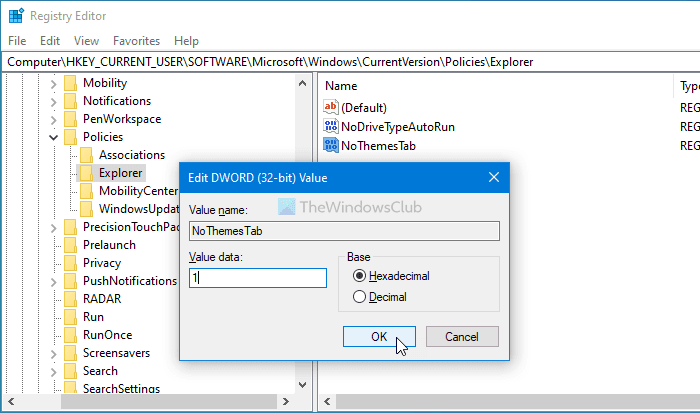
Kliknutím na tlačidlo OK (OK ) zmenu uložíte.
Nakoniec sa musíte odhlásiť a znova prihlásiť do svojho účtu.
Zablokujte(Block) používateľom zmenu témy pomocou skupinovej politiky(Group Policy)
Pred použitím metódy REGEDIT sa dôrazne odporúča vytvoriť bod obnovenia systému . Ak chcete používateľom zabrániť v zmene motívu v systéme Windows(Windows) pomocou skupinovej politiky(Group Policy) , postupujte takto:
- Stlačením Win+R zobrazíte výzvu na spustenie.
- Napíšte gpedit.msc a stlačte tlačidlo Enter .
- V konfigurácii používateľa(User Configuration) prejdite na položku Personalizácia(Personalization) .
- Dvakrát kliknite na nastavenie Zabrániť zmene témy(Prevent changing theme) .
- Vyberte možnosť Povolené(Enabled) .
- Kliknite na tlačidlo OK(OK) .
Ak chcete nájsť viac, pokračujte v čítaní.
Ak chcete začať, musíte otvoriť Editor miestnych zásad skupiny(Local Group Policy Editor) . Stlačte Win+R , zadajte gpedit.msc a stlačte tlačidlo Enter .
Ďalej prejdite na nasledujúcu cestu -
User Configuration > Administrative Templates > Control Panel > Personalization
Tu nájdete nastavenie s názvom Zabrániť zmene témy(Prevent changing theme) . Dvakrát naň kliknite a vyberte možnosť Povolené (Enabled ) .
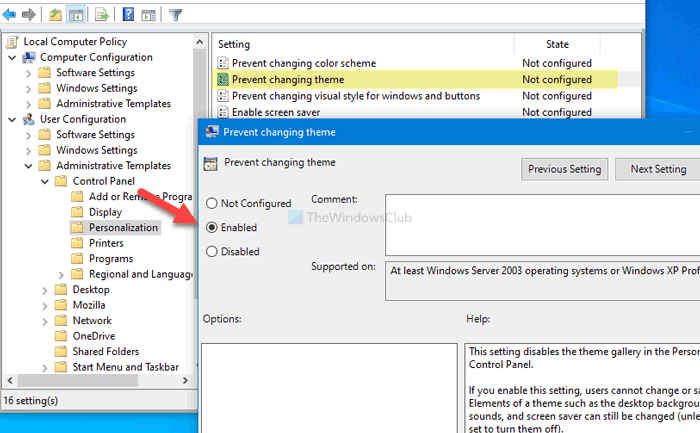
Kliknutím na tlačidlo OK (OK ) zmenu uložíte.
Metóda GPEDIT žiaľ(GPEDIT) neobsahuje možnosť povoliť/zakázať toto nastavenie pre všetkých používateľov, ako je to pri metóde REGEDIT .
To je všetko! Takto môžete prevent users from changing the theme in Windows 11/10 .
Prečítajte si: (Read: )Ako zmeniť tému v systéme Windows bez aktivácie.(How to change the theme in Windows without Activation.)
Related posts
Ako zmeniť tému, uzamknutú obrazovku a tapetu v systéme Windows 11/10
Ako zabrániť tomu, aby motívy zmenili ukazovateľ myši v systéme Windows 11/10
Túto tému nie je možné použiť na chybu pracovnej plochy v systéme Windows 11/10
Ako vytvárať, ukladať, používať a odstraňovať motívy v systéme Windows 11/10
Najlepšie bezplatné tmavé témy pre Windows 11/10
Microsoft Intune sa nesynchronizuje? Vynútiť synchronizáciu Intune v systéme Windows 11/10
Ako pridať Editor zásad skupiny do Windows 11/10 Home Edition
Najlepší softvér na testovanie batérie notebooku a diagnostické nástroje pre Windows 11/10
Ako zapnúť alebo povoliť tmavý režim alebo tému v systéme Windows 10
Ako povoliť alebo zakázať funkciu archivácie aplikácií v systéme Windows 11/10
Čo je súbor Windows.edb v systéme Windows 11/10
Nastavte Notepad++ ako predvolený editor pre súbory .xml v systéme Windows 11/10
Tipy a triky prehliadača Microsoft Edge pre Windows 11/10
Ako spravovať limit využitia dát v systéme Windows 11/10
Text PDF zmizne pri úprave alebo ukladaní súboru v systéme Windows 11/10
Ako povoliť alebo zakázať dlhé cesty Win32 v systéme Windows 11/10
Ako priradiť sieťovú jednotku alebo pridať jednotku FTP v systéme Windows 11/10
Najlepšie aplikácie na monitorovanie batérie, analýzy a štatistiky pre Windows 11/10
Ako skontrolovať denník vypnutia a spustenia v systéme Windows 11/10
Ako vymeniť jednotky pevného disku v systéme Windows 11/10 pomocou funkcie Hot Swap
